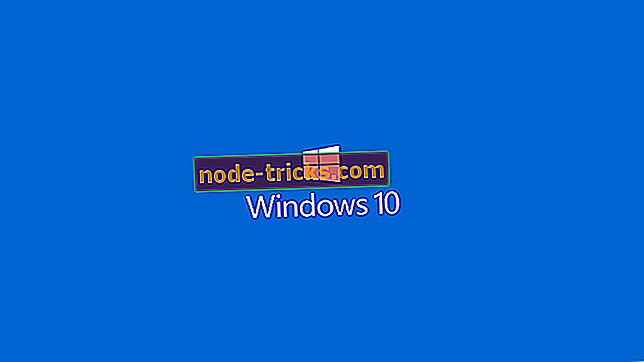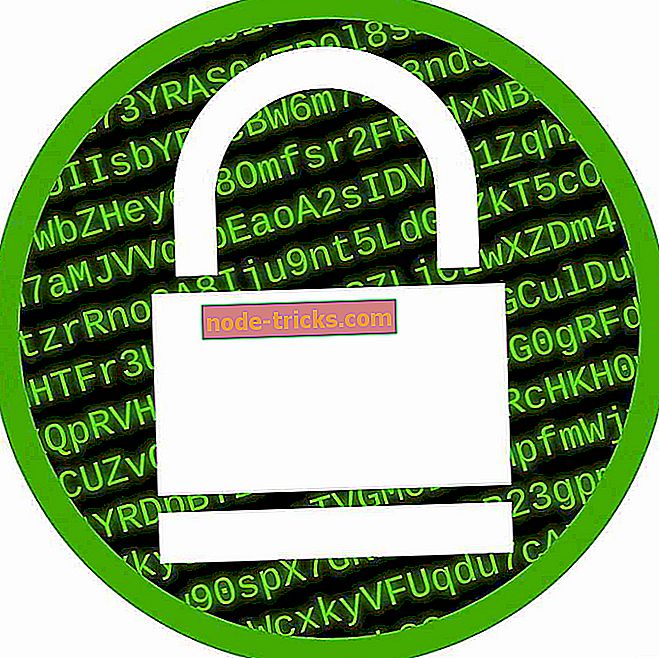„Overwatch“ naujinimas įstrigo 0 b / s: taip mes nustatėme problemą
Dabar naršo pirmojo asmens šaudyklės yra populiariausias žaidimų žanras. Praėjusiais metais „Blizzard“, plačiai žinomas dėl „World of Warcraft“ ir „Dota“, išplėtė savo vartotojo bazę su „Overwatch“, nes žaidimas nepaprastai populiarus. Ir tai buvo sunkus uždavinys, nes konkurencija yra gana griežta.
Nepaisant to, nors žaidimas yra brangakmenis, yra keletas problemų, kurios gali pasirodyti gana sudėtingos žaidėjų populiacijos problema. Vienas iš pasikartojančių problemų yra tada, kai atsisiuntimas yra įstrigo atnaujinant į naujausią versiją.
Atrodo, kad atsisiuntimo matuoklis visą laiką praneša apie 0 bitų . Mes bandėme išspręsti šią problemą ir paruošėme kelis galimus šios problemos sprendimo būdus.
Ką daryti, jei „Overwatch“ naujinimas neveikia
- Klaida su atsisiuntimo greičio monitoriumi
- Išjunkite / pašalinkite trukdančias programas
- Patikrinkite ryšio parametrus
- Paleiskite „Overwatch“ remonto įrankį kliente
- Ištrinkite „Battle.net“ darbastalio kliento talpyklą
- Norėdami pakeisti vietą, naudokite VPN
- Pašalinti PTR (viešąjį bandymų regioną)
- Iš naujo įdiekite „Battle.net“ darbalaukio klientą ir „Overwatch“
- Išjunkite užkardą ir antivirusinę programinę įrangą
- Atnaujinkite IP ir praplaukite DNS
- Pašalinkite „Overwatch“
1. Klaida su atsisiuntimo greičio monitoriumi
Kai kurie naudotojai pranešė apie atsisiuntimo greičio monitoriaus veikimą. Būtent, nors skaitiklis rodo 0 b / s, naujinimas vis dar yra atsisiunčiamas. Taigi, palikite procesą ir suteikite jai apytikslį laiką baigti.
Laikas, kurį paprastai reikia, kad įdiegtumėte ankstesnį pleistrą. Iš naujo paleiskite „Battle.net“ programą ir išbandykite žaidimą. Jei pleistras nepavyko įdiegti, pereikite prie tolesnių veiksmų.
2. Išjunkite / pašalinkite trukdančias programas
Programos, žinomos dėl atnaujinimo nutraukimo, yra žinomos dėl lėtėjimo. Ypatingas dėmesys skiriamas antivirusinei ir užkardos programinei įrangai. Būtinai išjunkite antivirusinę ir užkardą, kai atnaujinate / žaidžiate „Overwatch“.
Tai taikoma ir „Windows Defender“. Viena programa, kuri pakilo prieš kitus, problema buvo „Norton Antivirus“ sprendimas. Be to, bet kokie kiti fono procesai, kurie prisiima jūsų pralaidumą, turėtų būti sustabdyti. Turėkite galvoje ir pereikite.
3. Patikrinkite ryšio parametrus
Kitas žingsnis turi būti ryšio statusas. Kaip gerai žinome, internetiniai žaidimai ir klaidingas ryšys nėra geriausias dinamiškas duetas. Taigi, norėdami spręsti pagrindus, pirmiausia patikrinkite savo ryšį atlikdami šiuos kelis paprastus veiksmus:
- Įsitikinkite, kad naudojate laidinį, o ne belaidį ryšį.
- Atstatykite modemą / maršrutizatorių.
- Išjungti ištekliai, naudojant „hogging“ fono programas. Ypač tie, kurie naudoja ryšį.
- Įsitikinkite, kad jūsų maršrutizatoriaus prievadai yra atidaryti.
4. Paleiskite „Overwatch“ remonto įrankį kliente
Dėl kai kurių kenkėjiškų programų ar netgi priešingos pusės, antivirusinė programinė įranga, kai kurie žaidimo failai gali sugadinti arba neišsami. Tai veda prie žaidimo ar atnaujinimo sutrikimų. Jūs turėtumėte naudoti „Battle.net“ klientus integruotu įrankiu, kad galėtumėte nuskaityti ir taisyti šiuos failus. Procedūra vyksta taip:
- Atidarykite savo „Battle.net“ darbalaukio programą.
- Pasirinkite Perjungti.
- Pasirinkę Nustatymai tiesiog virš pavadinimo.
- Spustelėkite Scan and Repair.

Paleiskite programą iš naujo ir pabandykite atnaujinti.
5. Ištrinkite „Battle.net“ darbastalio kliento talpyklą
Kadangi žaidimo failai gali sugadinti, tas pats pasakytina ir apie paties kliento talpyklos duomenis. Be to, talpyklos failai gali būti pasenę ir todėl gali būti kliūtis naujiems naujiniams. Galite ištrinti talpyklą atlikdami šias instrukcijas:
- Uždaryti „Battle.net“ programą.
- Dešiniuoju pelės mygtuku spustelėkite užduočių juostą ir atidarykite užduočių tvarkyklę.
- Raskite agent.exe ir pasirinkite Baigti procesą.
- Eikite į sistemos skaidinį ir atidarykite programos duomenis. Numatytasis aplankas yra paslėptas, todėl turėtumėte įjungti skirtuką Rodyti paslėptą vaizdą.
- Suraskite aplanką „Blizzard Entertainment“ ir ištrinkite. Jums gali prireikti administratoriaus teisių.
- Dar kartą paleiskite „Battle.net“.
Po to atnaujinimas turėtų prasidėti. Jei taip nėra, pereikite prie tolesnių veiksmų.
6. Norėdami pakeisti vietą, naudokite VPN
Kai kurie naudotojai pranešė apie įdomų problemos sprendimo problemą. Dėl nežinomos priežasties tuo metu pleistras negali būti įdiegtas iš kai kurių vietų. „Crafty“ žmonės išbandė VPN įrankius, kad pakeistų jų virtualią vietą, o įdiegimo procesas netikėtai prasidėjo.
Taigi, jei turite bet kurią VPN programinę įrangą, būtinai išbandykite.
Crafty žmonės bandė VPN pakeisti savo virtualią vietą ir įdiegimo procesas netikėtai prasidėjo. Taigi, jei turite bet kurią VPN programinę įrangą, būtinai išbandykite.
7. Pašalinkite PTR (viešąjį bandymų regioną)
„PTR“ arba „Public Test Region“ palaiko testo žaidimą, kuris leidžia išbandyti „Overwatch“ atnaujinimus prieš oficialų jų išleidimą. Tai geras būdas sužinoti apie naujas funkcijas ir pakeitimus. Tačiau kai kuriais atvejais tai gali trukdyti standartiniam žaidimui ir jo naujinimams.
Nedaug vartotojų pašalino ją ir atnaujinimo procesas prasidėjo iš karto. Taigi, tai gali būti tinkamas sprendimas jums. Eikite į „ Control Panel“ (Valdymo skydas) > Add or Remove programs (Pridėti arba pašalinti programas) > Overwatch Test> Overwatch Test> pasirinkite Uninstall .
Tačiau kai kuriais atvejais tai gali trukdyti standartiniam žaidimui ir jo naujinimams. Nedaug vartotojų pašalino ją ir atnaujinimo procesas prasidėjo iš karto. Taigi, tai gali būti tinkamas sprendimas jums. Eikite į „Control Panel“ (Valdymo skydas)> Add or Remove programs (Pridėti arba pašalinti programas)> Overwatch Test> Overwatch Test> pasirinkite Uninstall.
8. Iš naujo įdiekite „Battle.net“ darbastalio klientą ir „Overwatch“
Jei problema yra patvari, o jūsų tolerancijos ribos yra sugadintos, naujausias sprendimas yra įdiegimas. Rekomenduojame pirmiausia pabandyti iš naujo įdiegti klientą prieš žaidimą. Tai didesnė tikimybė, kad klientas yra problemos esmė. Jei norite iš naujo įdiegti klientą, atlikite šiuos veiksmus:
- Paprasčiausias būdas yra Valdymo skydo „Pridėti pašalinti programas“. Taip pat galite tai padaryti rankiniu būdu,
- Eikite į numatytąjį diegimo aplanką. Numatytasis yra C: programos failai arba C: programos failas (x86).
- Ištrinkite visą aplanką ir jau paminėkite programos duomenis ir ištrinkite programų talpyklą.
- Atsisiųskite diegimo programą iš „BattleNet“ ir įdiekite klientą.
- Jei Overwatch nerodoma kaip galima, eikite į „Settings“.
- Pasirinkite Game Install / Update ir pasirinkite Scan for Games.
- Peržiūra turėtų būti prieinama dabar.
9. Išjunkite užkardą ir antivirusinę programinę įrangą
Dažnai saugos programinė įranga gali blokuoti žaidimų atnaujinimus. Norėdami išspręsti šią problemą, galite laikinai išjungti savo antivirusinę ir užkardos programinę įrangą. Tada įdiekite naujausius žaidimų atnaujinimus. Nepamirškite įjungti antivirusinės ir užkardos apsaugos, kai tik baigsite, kad apsaugotumėte sistemą.
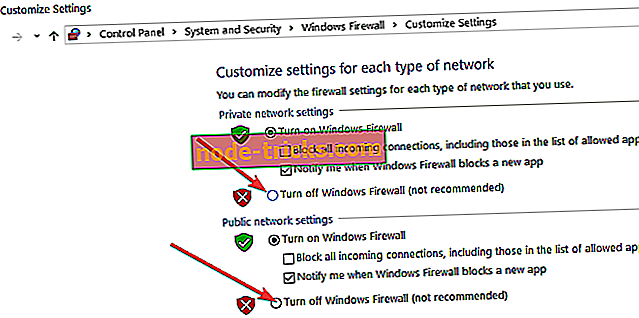
10. Atnaujinkite IP ir nuleiskite DNS
- Paleiskite „Run“ langus ir įveskite inetcpl.cpl> paspauskite „Enter“, kad pasiektumėte „Internet Properties“
- Eikite į skirtuką „Ryšiai“> „Niekada nekreipkite ryšio“ (jei yra pasirinkta).
- Eikite į LAN nustatymus> nuimkite žymėjimą Naudokite tarpinį serverį, skirtą LAN, taip pat automatiškai nustatyti nustatymus.

- Dabar atėjo laikas nuleisti DNS, paleidžiant komandų eilutę kaip administratorius
- Įveskite ipconfig / release ir palaukite, kol bus paleistas IP adresas.
- Įveskite ipconfig / atjauninti ir palaukite, kol bus atkurtas IP adresas.
- Įveskite ipconfig / flushdns> uždarykite CMD ir patikrinkite, ar dabar galite atnaujinti žaidimą.

11. Pašalinkite „Overwatch“
Jei naujinimas vis dar pakimba su 0 b / s, žaidimo įdiegimas yra kitas pagrįstas žingsnis. Eikite į „Battle.net“ klientą ir pasirinkite „Perjungti“. Nustatymuose turėtumėte rasti „Pašalinti“. Diegimo procesas yra toks pat paprastas, kaip ir pašalinimas. Tiesiog įveskite Battle.net ir pasirinkite Overwatch. Bus rodoma įdiegimo parinktis.
Esmė
Skirtingai nuo visų neprisijungusių žaidimų, negalite žaisti „Overwatch“ be paskutinio atnaujinimo. Taigi ši siaubinga naujovė įstrigo yra niokojanti problema. Tačiau esame tikri, kad naudosite kai kuriuos siūlomus sprendimus ir grįšite į mūšį. Leiskite mums šaukti, jei ją išsprendėte komentaruose.
Leiskite mums šaukti, jei ją išsprendėte komentaruose.
Redaktoriaus pastaba: ši žinutė iš pradžių buvo paskelbta 2017 m. Vasario mėn.